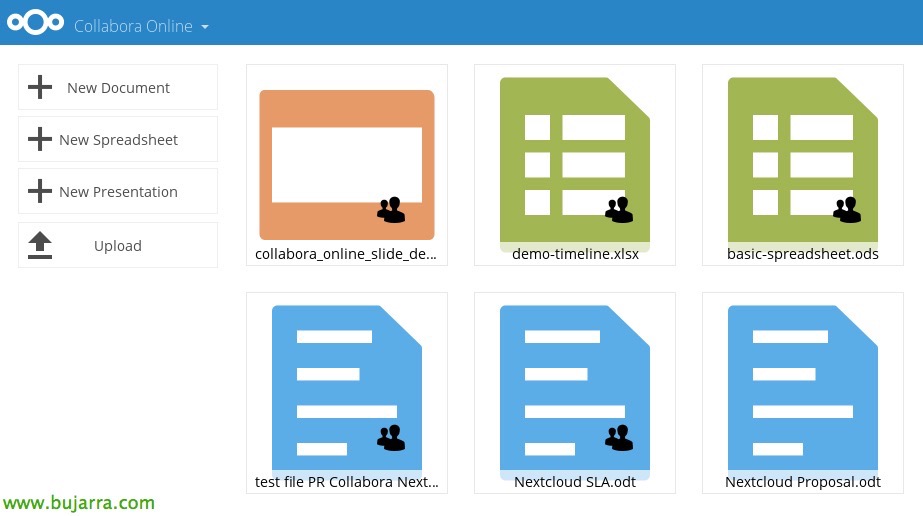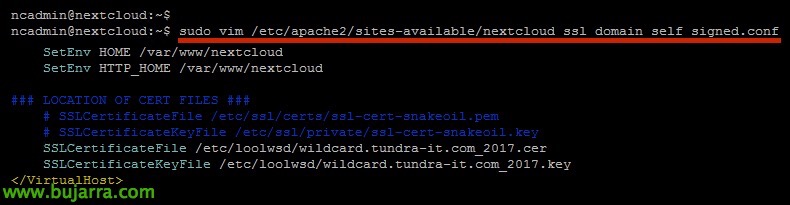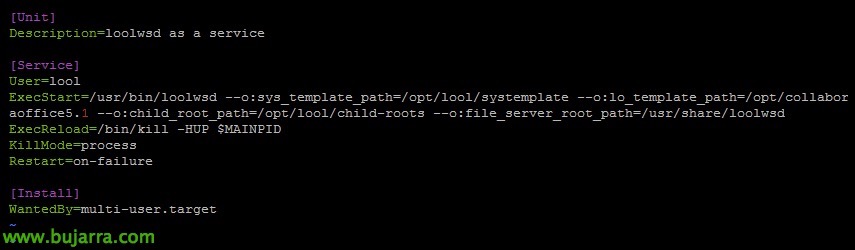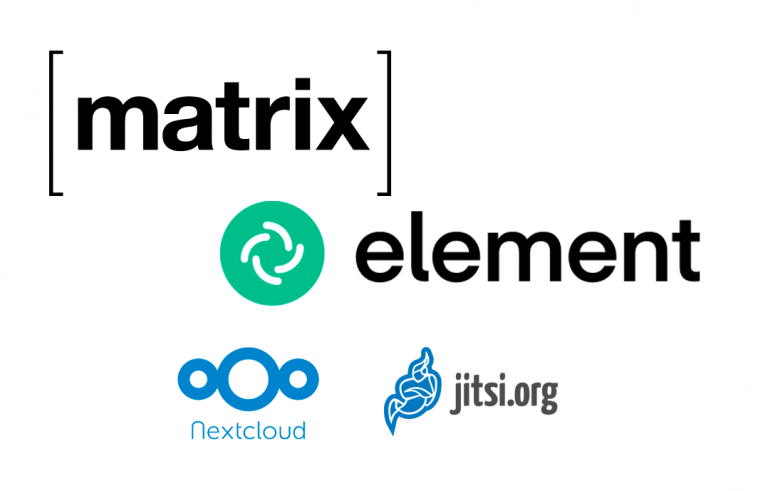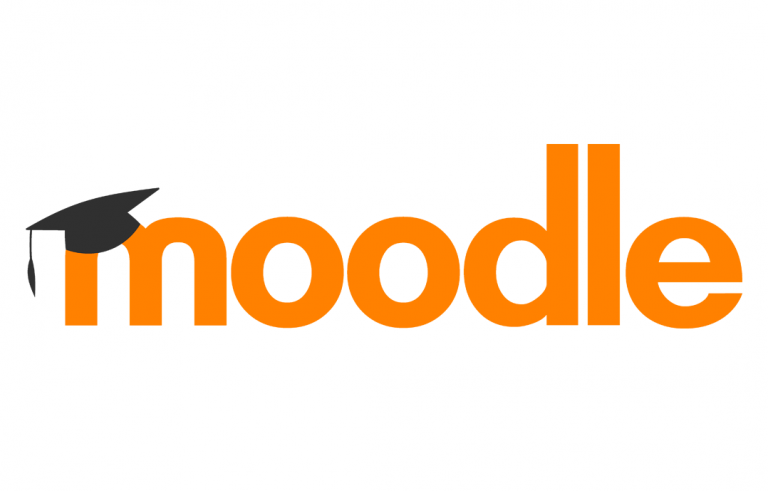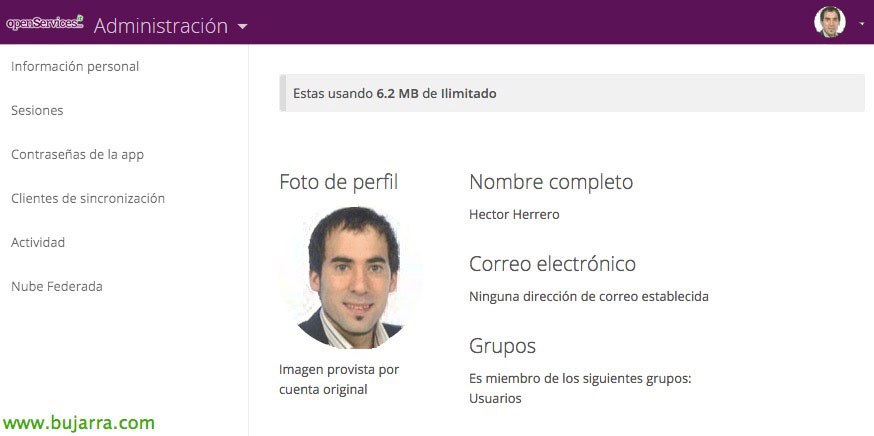Intégration de Collabora Online à NextCloud
Puits, Dans ce document, Je voulais montrer comment intégrer Collabora dans Nextcloud, Personne ne connaît Collabora? Pouvez-vous imaginer avoir votre propre Google Docs? ou votre bureau 365? Ce serait génial, Non? Eh bien, Collabora nous permettra de faire la même chose, mais totalement gratuitement, tous basés sur LibreOffice. Nous serons en mesure d’éditer des documents bureautiques en ligne et de travailler en collaboration!
Ce document ne permettra pas seulement d’atteindre cet objectif, mais nous allons l’intégrer dans une machine avec Nextcloud dont nous avons déjà l’environnement. Pouvoir disposer de notre cloud privé, Stockage de nos données dans notre propre centre de données, désormais, nous pourrons permettre aux utilisateurs de travailler avec des documents Office en ligne, qu’ils les modifient à partir du navigateur lui-même, Et aussi plusieurs utilisateurs peuvent travailler en même temps avec les mêmes documents!
En s’appuyant sur LibreOffice, D’ailleurs, Découvrez la nouvelle version, Non? C’est impressionnant, depuis qu’ils se sont séparés d’OpenOffice… Puits, Comme je l’ai dit, Les documents que nous pouvons modifier en ligne, Ils ont, entre autres,, les formats suivants: DOC Documents, DOCX, Feuilles de calcul ODF, XLS, XLSX, ou présentations PPT et PPTX; en plus de l’affichage des fichiers Visio, Éditeur.
Installation Collabora,
Nous allons nous baser sur une image Docker qui est déjà préparée en tant que conteneur, que nous pouvons exécuter directement dans notre environnement. Ce document sera quelque peu différent, puisque nous copierons du conteneur vers la machine Nextcloud tous les fichiers nécessaires pour ne pas avoir à exécuter avec Docker.
Tout d’abord, nous installons Docker en utilisant:
[Code source]Sudo apt-get update
sudo apt-get install docker.io[/Code source]
Avec les commandes suivantes, nous commencerons en tant que service Docker, En plus du téléchargement et de l’installation de l’image 'collabora/code’ à partir du référentiel, Nous le démarrerons en indiquant le port (9980 x par défaut) en plus d’indiquer le domaine FQDN du service. Et nous confirmons à la fin s’il est lancé (On note l’identifiant du conteneur).
[Code source]sudo systemctl activer docker
Sudo Docker Pull collabora/code
sudo docker run -t -d -p 127.0.0.1:9980:9980 -e 'domain=datos.tundra-it.com’ –Redémarrer toujours –cap-add MKNOD collabora/code
Sudo Docker PS -a[/Code source]
Nous copions les répertoires suivants et les fichiers nécessaires, Ensuite, nous nous arrêterons dans le conteneur fraîchement déchargé et le supprimerons, Il n’en faudra pas plus.
[Code source]Sudo Docker CP 87FFDCE147C8:/opt/collaboraoffice5.1/ /opt/
Sudo Docker CP 87FFDCE147C8:/usr/bin/loolforkit /usr/bin/
Sudo Docker CP 87FFDCE147C8:/usr/bin/loolmap /usr/bin/
Sudo Docker CP 87FFDCE147C8:/usr/bin/loolmount /usr/bin/
Sudo Docker CP 87FFDCE147C8:/usr/bin/looltool /usr/bin/
Sudo Docker CP 87FFDCE147C8:/usr/bin/loolwsd /usr/bin/
Sudo Docker CP 87FFDCE147C8:/usr/bin/loolwsd-systemplate-setup /usr/bin/
Sudo Docker CP 87FFDCE147C8:/etc/loolwsd/ /etc/
Sudo Docker CP 87FFDCE147C8:/usr/share/loolwsd/ /usr/share/
Sudo Docker CP 87FFDCE147C8:/usr/lib/libPocoCrypto.so.45 /usr/lib/
Sudo Docker CP 87FFDCE147C8:/usr/lib/libPocoFoundation.so.45 /usr/lib/
Sudo Docker CP 87FFDCE147C8:/usr/lib/libPocoJSON.so.45 /usr/lib/
Sudo Docker CP 87FFDCE147C8:/usr/lib/libPocoNet.so.45 /usr/lib/
Sudo Docker CP 87FFDCE147C8:/usr/lib/libPocoNetSSL.so.45 /usr/lib/
Sudo Docker CP 87FFDCE147C8:/usr/lib/libPocoUtil.so.45 /usr/lib/
Sudo Docker CP 87FFDCE147C8:/usr/lib/libPocoXML.so.45 /usr/lib/
Sudo Docker Stop 87FFDCE147C8
Sudo Docker RM 87FFDCE147C8[/Code source]
Prochain, Nous devrons installer un certificat valide sur notre machine si nous ne l’avons pas. La chose la plus confortable dans mon cas, J’ai déjà le PFX là-bas, donc je le copie avec WinSCP ou similaire et j’extrais le certificat et la clé privée, Nous les mettons dans le répertoire correspondant. De plus,, Nous devons générer un fichier avec les certificats des entités émettrices intermédiaires et/ou racines que nous exporterons en base64, & Nous allons coller le contenu des certificats dans ce fichier.
[Code source]openSSL PKCS12 -in wildcard.tundra-it.com_2017.pfx -clcerts -nokeys -out wildcard.tundra-it.com_2017.cer
<pré>openSSL PKCS12 -in wildcard.tundra-it.com_2017.pfx -nocerts -nodes -out wildcard.tundra-it.com_2017.key
sudo cp wildcard.tundra-it.com_2017.cer /etc/loolwsd/
sudo cp wildcard.tundra-it.com_2017.key /etc/loolwsd/
sudo vim /etc/loolwsd/ca_tundra.cer[/Code source]
Nous éditons le fichier de configuration où nous indiquerons le FQDN du site ainsi que le nom d’utilisateur et le mot de passe de l’administrateur Nextcloud.
[Code source]sudo vim /etc/loolwsd/loolwsd.xml
…
<host desc="Modèle d’expression régulière du nom d’hôte à autoriser ou à refuser." allow="vrai »>datos.tundra-it.com</hôte>
…
<host desc="Nom d’hôte à autoriser" allow="false »>datos.tundra-it.com</hôte>
…
<username desc="Le nom d’utilisateur de la console d’administration. Doit être réglé.>ncadmin</nom d’utilisateur>
<password desc="Le mot de passe de la console d’administration. Doit être réglé.>XXXXXXX</mot de passe>
…
<cert_file_path desc="Chemin d’accès au fichier de certificat" relative="false »>/etc/loolwsd/wildcard.tundra-it.com_2017.cer</cert_file_path>
<key_file_path desc="Chemin d’accès au fichier de clé" relative="false »>/etc/loolwsd/wildcard.tundra-it.com_2017.key</key_file_path>
<ca_file_path desc="Chemin d’accès au fichier ca" relative="false »>/etc/loolwsd/ca_tundra.cer</ca_file_path>[/Code source]
Editamos también el fichero del sitio seguro de Apache e introducimos las rutas correctas a los certificados:
[Code source]sudo vim /etc/apache2/sites-available/nextcloud_ssl_domain_self_signed.conf
SSLCertificateFile /etc/loolwsd/wildcard.tundra-it.com_2017.cer
SSLCertificateKeyFile /etc/loolwsd/wildcard.tundra-it.com_2017.key[/Code source]
Pas mal, il est maintenant temps d’installer l’application Collabora Online Connector, une fois connecté en tant qu’administrateur Nextcloud, dans les applications.
Une fois activé, depuis “Administration” > “Paramètres supplémentaires”, Nous pourrons trouver l’URL correcte dans 'Collabora Online Server'’ Format HTTPS://Fqdn:9980
Pas mal, Nous avons créé l’utilisateur 'lool’ et apporter des corrections d’autorisation, Nous démarrons le modèle système et créons le service.
[Code source]sudo useradd lool
sudo setcap cap_fowner,cap_mknod,cap_sys_chroot=ep /usr/bin/loolforkit
SUDO Setcap cap_sys_admin=EP /usr/bin/loolmount
sudo mkdir /var/cache/loolwsd/
sudo mkdir /opt/lool/
sudo mkdir /opt/lool/child-roots/
Sudo Chown lol:lool /var/cache/loolwsd/ -R
Sudo Chown lol:lool /opt/lool/racines-enfants/ -R
sudo /usr/bin/loolwsd-systemplate-setup /opt/lool/systemplate /opt/collaboraoffice5.1/
Sudo Chown lol:lool /opt/lool/systemplate -R
sudo vim /etc/systemd/system/loolwsd.service[/Code source]
Creamos el servicio '/etc/systemd/system/loolwsd.service’ avec le contenu suivant:
[Code source]
[Unité]
Description=loolwsd en tant que service
[Service]
Utilisateur=lool
ExecStart=/usr/bin/loolwsd –ou:sys_template_path=/opt/lool/systemplate –ou:lo_template_path=/opt/collaboraoffice5.1 –ou:child_root_path=/opt/lool/racines-enfants –ou:file_server_root_path=/usr/share/loolwsd
ExecReload=/bin/kill -HUP $MAINPID
KillMode=processus
Restart=sur-panne
[Installer]
WantedBy=multi-utilisateur.cible
[/Code source]
Habilitamos el servicio y reiniciamos todos los servicios para releer las configuraciones, posteriormente con 'sudo netstat -lnpt’ Podremos verificar que tenemos los puertos 443TCP y 9980TCP levantados.
[Code source]
sudo systemctl enable /etc/systemd/system/loolwsd.service
sudo systemctl daemon-reload
sudo systemctl start loolwsd.service
sudo systemctl restart apache2[/Code source]
Nous allons modifier le '/etc/hosts’ Ajout de notre nom de domaine complet externe avec résolution locale.
Dernier, nous n’oublierons pas de supprimer Docker, car ce ne sera pas nécessaire et consommera également des ressources 😉
[Code source]Sudo apt-get remove docker.io[/Code source]
Et rien, Il ne reste plus qu’à l’essayer! Nous ouvrirons notre Nextcloud et nous pourrons modifier et travailler dessus en ligne. Si nous l’avons partagé, De plus,, Nous verrons simultanément quel utilisateur modifie quelle partie du document.